Окно преобразования Фурье¶
Окно преобразования Фурье, см. Рис. 1, вызывают:
- из главного меню: «Графики» → «БПФ»;
- из панели инструментов «SimOne Graphics» → «БПФ», инструмент
 .
.
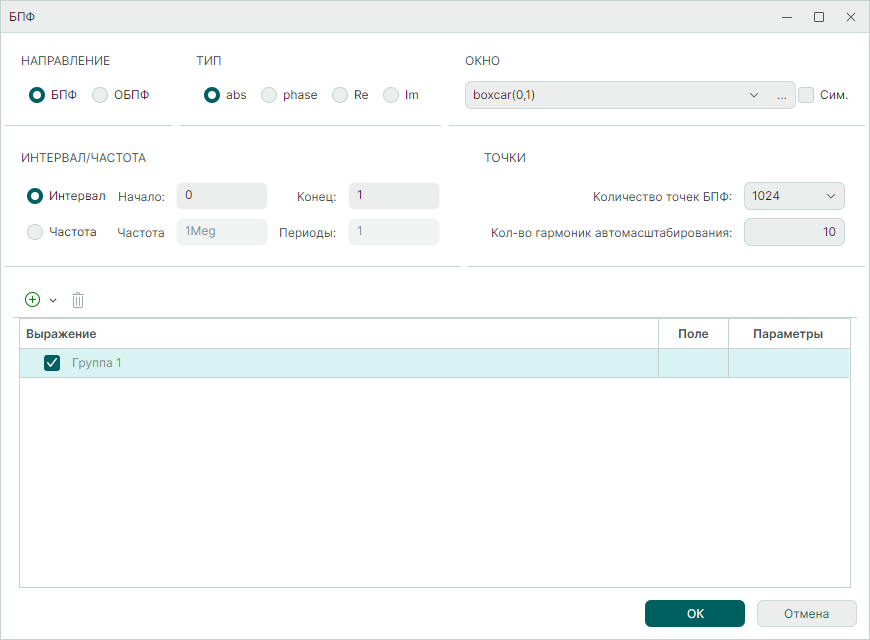
Подробнее описание полей и инструментов в окне «БПФ» приведено в Табл. 1.
Таблица 1 Окно «БПФ»
| Наименование/Символ | Описание | Значение по умолчанию |
|---|---|---|
| Описание полей | ||
| Направление | Выбор типа преобразования, которое будет применено к введённым выражениям: - БПФ – прямое быстрое преобразование Фурье; - ОБПФ – обратное преобразование Фурье. |
БПФОБПФ – для частотного анализа. |
| Тип | Выбор типа арифметических действий над полученными комплексными результатами БПФ: - abs – выводить на график модуль комплексных значений БПФ; - phase – выводить на график фазу комплексных значений БПФ; - Re – выводить на график вещественную часть комплексных значений БПФ; - Im – выводить на график мнимую комплексных значений БПФ. |
Abs |
| Окно | Выбор оконной функции, c которой будет произведена свертка спектра сигнала и установка параметров окна. | boxcar(0, 1) |
| Симметрично | Выбор типа расположения окон. | Выкл. |
| Интервал/Частота | Задается либо интервал, на котором будет применяться преобразование Фурье, при этом указываются значения верхнего и нижнего предела, либо фундаментальная частота преобразования, при этом указывается ее значение и количество периодов с конца данных расчета. | Интервал |
| Начало/Конец | Задается начала и конец диапазона интервала, при выборе «Интервал». | 0/1 |
| Частота/Периоды | Задается частота и период, при выборе «Частота». | 1Meg/1 |
| Количество точек | Задается число точек, используемых в алгоритме БПФ. | 1024 |
| Количество гармоник автомасштабирования | Задается число гармоник, которые будут выведены в видимую область графика. Остальные гармоники можно будет увидеть на графике, используя его масштабирование. | 10 |
| Выражение | Выражение задается строкой и может быть сконструировано с помощью окна «Выражения», вызываемого с области  . . |
- |
| Поле | Номер поля размещения графика. | 1 |
| Параметр | Толщина и цвет графика. | - |
| Инструменты | ||
 |
Добавление строки для ввода новой группы или нового выражения. | - |
 |
Удаление выделенной строки. | - |
Примечание! Для изменения толщины и цвета графика необходимо нажать на область внутри поля «Параметры» в соответствующей строчке и в выпадающем окне выбрать цвет и толщину линии графика.
Фундаментальная частота преобразования будет считаться равной обратной величине интервала.
Полный список доступных математических функций с их описанием приведён в разделе Математические функции.
Примечание! Созданные в постопроцессной обработке графики преобразования Фурье автоматически добавляются на вкладку «Фурье» общего задания на моделирование текущей симуляции. При последующих запусках симуляции они будут пересчитываться и перерисовываться автоматически.